転載ページ:https://bit.ly/2KAZxng 編集者:Follow @doreenzeng199
ゲーム実況動画作成やアプリの解説のために、iPhoneの画面を録画したいという人は年々増えている。iOS11が登場するまでの長い間で、Appleは公式のiPhoneの画面録画アプリを提供していない。iPhoneの画面を録画したい人にとって本当に厄介なことである。なので、iOS11に標準搭載された「画面収録」機能が公開し次第に、一時に大騒ぎであった。だが、この「画面収録」機能は期待通りに動作するか。ある調査の結果によると、評価はいまいちである。iOS11でiPhone画面録画できない・音ズレ・音が入らない不具合の報告は続出。
今回の記事では、大きく2つの部分に区分ける、一つは、iOS 11でiPhone画面録画音が出ない・音声入らない状況の対策を紹介する。もう一つは、iPhone画面録画内部音声のみを収録する方法を紹介する。

iPhone画面録画内部音声のみを収録できる神ソフト- 100% 安全
iPhone画面録画音声入らないって|アイフォン画面録画音声も付きのやり方(一)
iOS 11では「画面収録」という機能が追加された。それはiPhone単体で操作中の画面を簡単に録画ができる便利な機能である。だが、最近、この機能を利用して、iPhone画面録画音声入らないという話がよく聞いた。それは「画面収録」側の制限か、またはやり方を間違ってしまうか。
実に、iPhoneで画面と内部音声を一緒に録画するのは、著作権侵害になる可能性が高い。例えば、有料で販売・配信されている映像をこのままで録画してしまうと違法行為となって、法律的な問題を起こすのである。そのため、このiOS 11に標準搭載の「画面収録」機能はかなり制限されている。結局、iPhone内部音声の収録はダメで、「画面収録」でマイクの音声しか録画できないということである。
デフォルトのままで「画面収録」を使用して音が入らない。さて、以下の内容は「画面収録」でiPhone画面録画音声付きの方法を解説する。
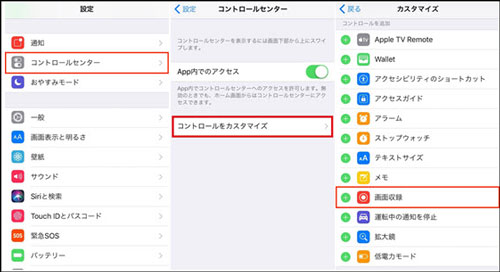
※以上言った通り、「画面収録」はiOS 11に限った新機能なので、iPhoneのOSがiOS 11以上である必要がある。まだアップデートがiOS 11未満の方はアップデートしておく。
step1:iPhoneで「設定」を開いて、「コントロールセンター」→「コントロールをカスタマイズ」の順でタップする。
step2:「画面収録」の「+」をタップしてコントロールセンターに追加する。iPhone画面の下部から上へスワイプして、コントロールセンターを呼び出すと、画面収録ボタンが表示される。
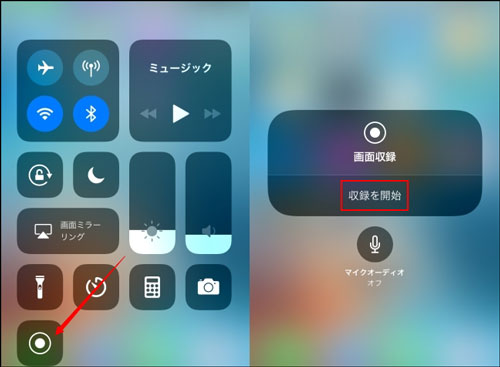
step3:「画面収録」ボタンを強く押し込む(もしくは長押し)して、設定画面を表示する。ここでは、「マイクオーディオ」をタップして「オン」にする。
step4:「収録を開始」をタップして、iPhone本体の周囲の音を録音しながら、画面が録画される。
iOS 11でiPhone画面録画音声を収録するには注意すべきなこと
★iPhoneの「画面収録」で録音されるのは、iPhoneのマイクから拾う音のみである。なので、周囲の雑音なども全て収録される。
★中国のあるサイトで、iOS11.3へアップデートすると、iPhone本体の内部音声を録画できるという記事が掲載されている。それはいたずらのような噂か確定な事実かと調べてみた結果、著作権侵害のリスクを冒して、iPhone内部音声も一緒に録画するなんて、やはりアップル社基本方針に背馳して、とんてもない話である。今後もマイク録音のみな状況は変わらないと思われる。
iPhone画面録画音声入らないって | アイフォン画面録画音声も付きのやり方(二)
iPhone画面録画内部音声のみを収録したい人にとって、残念ながら、「画面収録」はダメになった。解決策として、「VideoProc」をおすすめする。
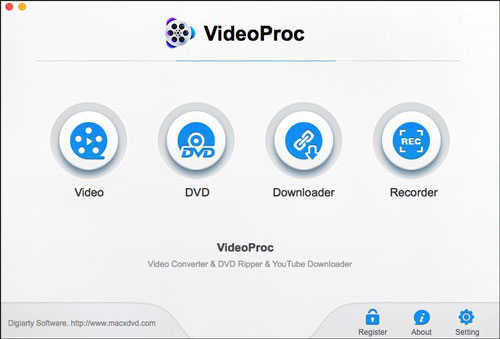
iPhone画面録画内部音声のみを収録するには「VideoProc」がNo.1!
①. iPhone画面録画において、内部音声をちゃんと収録することができる。
②.iPhoneのiOSバージョンにおいて制限はない、古いから最新版までほぼ全対応。
③. Macデスクトップ操作を(音声込み / 音声なし)で録画することができる。
④.内蔵カメラまたは外付けのカメラおよびマイク音声に対応しているのでゲームの実況録画も可能。
⑤.画質は綺麗な高画質(フルHD、1080p、4K)で、音声も音ズレや劣化が無く、ちゃんと高音質で録画できる。
⑥.ユーザーが直感的に操作でき、効率的で使いやすいインタフェースを魅力的なデザインでご提供する。
「VideoProc」を使ってiPhone画面録画内部音声のみの方法を説明しよう!
VideoProcをダウンロードとインストール
1.上記『ダウンロード』ボタンをクリックし、Macにこのソフトの保存場所を選んで、ダウンロードを始める。
2. ダウンロードした.dmgファイルをダブルクリックして実行する。
3. いつものように.appファイルをアプリケーションフォルダにドラッグ&ドロップする。
4. アプリケーション内にできた『VideoProc』を実行する。
5. WEBからのダウンロードとなるので、警告が表示さる。「開く」をクリックする。インストールが終わると、VideoProcのホーム画面が表示される。
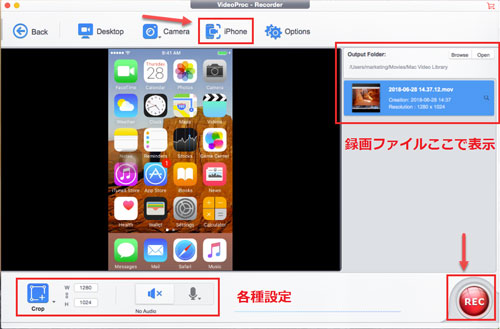
step1:USBケーブルでiPhoneをMacと接続する。デバイスのロックを解除して「信頼」をタップする。
step2:ホーム画面で表示される「Recorder」→「iPhone」の順でタップして、iPhone録画専用の画面に入る。
step3:VideoProcはiPhoneを認識したら、iPhoneの操作画面はMacに映される。
step4:ソフトの右下側にある赤い「REC(録画)」ボタンをタップすると、iPhone画面の録画が始まる。「STOP(停止)」をタップすると録画が終了する。
★右側で録画ファイルは履歴としてリスト表示されて、iPhoneの標準カメラで撮影した動画と同じで、「MOV」という動画形式で保存される。そして、ファイル名または、「Open」ボタンをクリックすると、保存先のフォルダが開かれる。デフォルトの保存先は 「/Users/marketing/Movies/Mac Video Librasy」だが、「参照」ボタンをクリックして、ファイルの保存先を自分の好きなように設定できる。
「VideoProc」を使ってiPhone画面録画内部音声のみを収録するによくある質問
1.iPhone内部音声のみを収録するために注意すべきことがあるか
VideoProcはiPhone画面を録画する際に、自動的に内部音声を収録してくれるので、余計な操作が要らない。ところで、録画した動画ファイルの音量はiPhone本体の音量によって決まる。そのため、録画した動画ファイルは音量が小さすぎてよく聞こえない状況を回避するには、iPhoneの音量を上げてください。
2.録画画面下側にある「Crop」、「No Audio」等の機能がどんな用途で使うのか
「Crop」:クリップの選択した部分を残して、不必要な要素を削除するという。両端の黒い帯や意味のない背景をクロップすれば、動画がさらに見やすくなる。
「No Audio」:音声なしで動画を録画するときに使われる。
「マイク」:音声トラックを選択する機能である。この中で3つの選択肢「Built-in input」、「System Sounds」、「Disable Sound」がある。「Built-in input」では内蔵されているマイクからの音声を収録する。「System Sounds」ではMac本体からの音声を収録する。「Disable Sound」では任意の音声も収録しない。
iPhone画面を録画するとき、それらの機能は自動的に無効になる。Macデスクトップを録画や、またはカメラで録画する時に使うことができる。
3. iPhone画面を録画する際に、MacとiPhone画面の遅れ、音ズレ、音声入らないことが発生するか
①.画面の遅れはパソコンの性能とスペックに関わっている。性能の高いパソコンなら、画面の遅れが発生しない。古いパソコンの場合、最悪で1~3秒程度の画面遅れが発生するかもしれない。個人的に言えば、画面の遅れとかも特に気になるほどではないのでスムーズで快適。それに、そのような画面遅れは出力ファイルには一切の影響を与えない。
②. 音ズレって、音が映像と遅れて(または速く)聞こえてくるのである。上記の画面の遅れは音ズレを誘われるかという質問がある。実に、VideoProcでiPhone画面を録画するとき、映像処理と音声信号の処理は同時に行われる。画面の遅れが発生すれば、音声の遅れも一緒である。なので、どんな状況でも、VideoProcで音ズレが起こるわけではない。
③.ソースデバイスが問題なく音声が出ると、VideoProcを使ってiPhone画面を録画する際に、音声入らないことが発生しない。
iPhone画面録画音声付き方法の紹介はこれで終わる。









